Как открыть файлы HEIC (HEIF) и HEVC в Windows 10 — Полное руководство
Медиа-файлы есть практически везде и здесь мы рассмотрим как открыть файлы HEVC или HEIC в Windows 10.
Изображения и видео составляют большинство медиафайлов и обычно используются людьми на всех цифровых платформах. Файлы изображений или видеофайлы могут быть сохранены в нескольких форматах файлов, которые имеют разные учетные данные и преимущества. Поскольку изображения и видео занимают большую часть сектора цифровых мультимедиа, их размер имеет значение, и файлы меньшего размера предпочтительнее для хранения и обмена. В связи с тем, что Интернет и мультимедийные устройства переполнены изображениями и видеофайлами, существует потребность в поддержке высокого уровня сжатия файлов и в хороших и простых функциях хранения.
Используемые в настоящее время форматы файлов либо слишком тяжелые, либо обеспечивают плохую степень сжатия, и необходимо ввести новый набор форматов файлов, который обеспечит пользователям простое сжатие и в то же время хорошее качество файлов. Некоторые форматы мультимедиа являются сжимаемыми и обеспечивают хорошее качество после сжатия. Эти форматы файлов мультимедиа необходимо использовать чаще, чем обычные форматы файлов. Благодаря универсальности файлов их можно широко использовать для веб-сайтов и других цифровых целей. Обсуждаемые медиафайлы — это файлы HEIC и HEVC, в которых HEIC означает высокоэффективный формат файла изображения, а HEVC — высокоэффективный видеокодек. Эти два формата мультимедийных файлов очень хорошо подходят для современных цифровых целей. С введением этих файлов в систему.
Как конвертировать файлы HEIC в JPEG
Если вы не хотите устанавливать какое-либо программное обеспечение, вы всегда можете использовать инструменты онлайн-конвертации. Просто загрузите файл HEIC, и вы получите JPEG версию на выходе.
Предупреждение. Несмотря на то, что веб-сайт ниже отлично выполняет поставленную задачу, мы настоятельно рекомендуем не загружать личные фотографии (документы или видео) в онлайн-инструменты для конвертации. Если фотография имеет чувствительный контент, лучше оставить ее на своем ПК. Это общая рекомендация, относится к любым типам файлов. Например, мы рекомендуем вам загружать файлы с конфиденциальными финансовыми или бизнес-данными в посторонние онлайн-сервисы.
Если вы просто хотите сделать быстрое преобразование, перейдите на страницу heic2jpeg.com, где вы можете загрузить до 50 фотографий за раз. Веб-сайт преобразует эти файлы в файлы JPEG, и вы сможете загрузить полученные файлы по окончанию конвертации.
CopyTrans HEIC — плагин для просмотра изображений HEIC в Windows
Начиная с версии iOS 11 , в iPhone или iPad стал использоваться новый улучшенный формат изображений HEIC , отличающийся от традиционного JPG более высокой степенью сжатия и одновременно более высоким качеством. Среди прочих преимуществ формата HEIC отмечают поддержку прозрачности, 16-битных цветов, сохранение исходного качества при повороте и отражении, а также инкапсуляцию – сохранение в один файл несколько отдельных изображений.
Но есть у нового формата и свой недостаток – его невозможно открыть стандартными средствами Windows, то есть, если вы скопируете свои фотки с айфона на компьютер, увы, просмотреть их не сможете.
Выход из ситуации, тем не менее, существует.
Вы можете сконвертировать HEIC в JPG с помощью онлайнового сервиса Heictojpg.com или CloudConvert либо воспользоваться такой замечательной утилитой как CopyTrans HEIC.
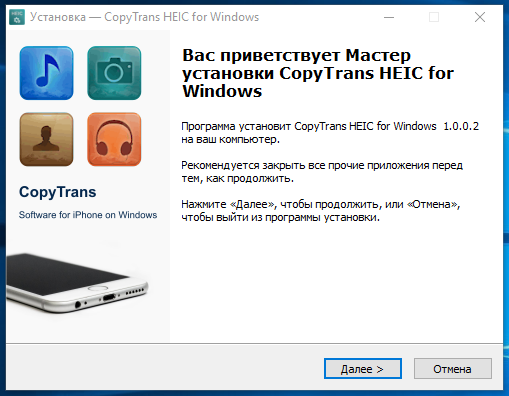
Это даже не столько утилита, сколько плагин или кодек, у неё практически нет ни интерфейса, ни настроек. Просто после её установки, открывать и просматривать HEIC -изображения можно будет с помощью встроенного в Windows Средства просмотра фотографий, а следовательно, становится возможным выполнение и других связанных действий, как то: вывод на печать, отправка по электронной почте и так далее.
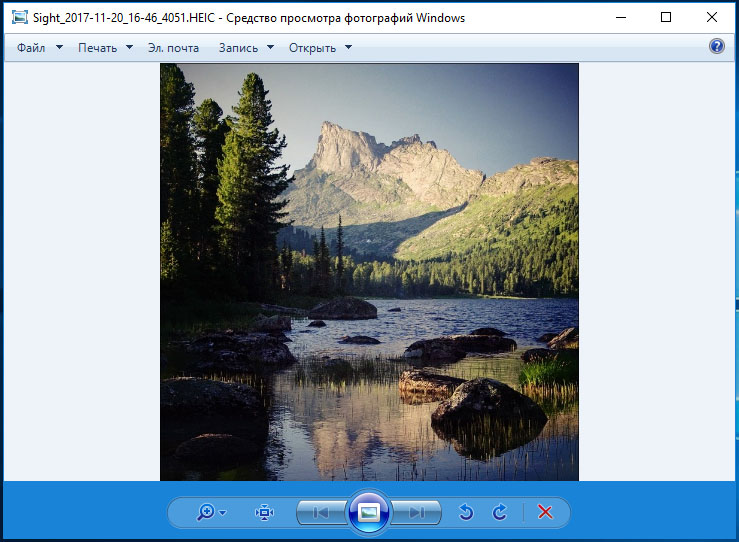
Кроме того, установка CopyTrans HEIC даст вам возможность просматривать миниатюры HEIC -изображений в Проводнике как это имеет место в случае с файлами распространённых графических форматов. Есть в CopyTrans HEIC и своя фишка – функция быстрого конвертирования HEIC в JPG прямо из контекстного меню Проводника. К сожалению, по какой-то причине она не работает, возможно, виной тому баг, который разработчики устранят в следующих версиях утилиты.

Загрузить плагин можно с сайта разработчика:
Распространяется CopyTrans HEIC на бесплатной основе, весь интерфейс представлен единственным пунктом в контекстном меню Проводника.
Как открыть HEIC на компьютере с Windows 7?
Для Windows 7 не так много способов, как открыть фото формата HEIC на компьютере или ноутбуке: используя онлайн-сервисы или сторонние программы.
Если вы не хотите устанавливать сторонние программы, то рекомендуем перейти на сайт https://heictojpg.com/ и нажать на кнопку «Выбрать файл».
Указываем путь к нужному файлу. Открываем его. Сервис автоматически его конвертирует с HEIC в JPEG. Далее фото можно посмотреть или сохранить.
Также можно ввести в поисковике запрос «конвертер онлайн HEIC в JPEG» и воспользоваться любым другим сервисом для конвертации изображения.
Также для Windows 7 можно загрузить бесплатную программу CopyTrans HEIC, которая совместима со всеми версиями Windows и позволяет открыть файл формата HEIC. После установки этой программы нужно найти фото данного формата и нажать на нем правой кнопкой мыши. Выбираем «Открыть с помощью».
Программа откроет выбранное изображение.
Чем открыть файлы формата HEIC на OC Windows
Встроенные или дополнительно установленные графические редакторы, включая Adobe Photoshop, не распознают файлы HEIC. Чтобы открыть такие изображения , есть несколько вариантов:
- ⓵ Установить дополнительный системный плагин на ПК из магазина дополнений ОС Windows
- ⓶ Воспользоваться нашим сервисом для конвертации изображений из HEIC в JPEG
Для установки плагина, перейдите в каталог Microsoft Store и найдите там «Расширение для изображений HEIF» и нажмите на кнопку «Получить».
Данный кодек позволит системе открывать изображения HEIC, как и любые другие изображения, просто двойным кликом мыши. Просмотр происходит в стандартном приложении «Фото». Также в «Проводнике» появляются эскизы для файлов HEIC.
Часто задаваемые вопросы
Как я могу преобразовать мой Image файл в STL?
Сначала нажмите кнопку «Загрузить . », выберите файл Image для загрузки. Выберите любые параметры конфигурации. Когда конвертация Image в STL завершится, вы сможете сразу же скачать файл STL.
Сколько времени нужно, чтобы преобразовать мои Image в STL?
Мы стремимся обрабатывать все преобразования Image в STL как можно быстрее. Обычно это занимает около 5 секунд, но может быть больше для больших и сложных файлов, поэтому проявите терпение.
Насколько точно преобразование Image в STL?
Мы стремимся создавать максимально точные конверсии с помощью наших инструментов. Наши инструменты постоянно развиваются, и каждую неделю добавляются новые функции.
Безопасно ли конвертировать мои Image в STL на ImageToStl.com?
Ну конечно; естественно! Мы не храним отправленный вами файл Image. Результирующий STL файл, однажды созданный, удаляется через 1 час после загрузки, и ссылка на скачивание истекает по истечении этого времени.
Могу ли я преобразовать Image в STL в Linux, Android, iOS или Mac OS?
Да! Наш инструмент от Image до STL будет работать в любой системе с современным веб-браузером. Для работы с нашими инструментами конвертации не требуется специального программного обеспечения.











